
系统辅助 占存:17.67MB 时间:2021-02-22
软件介绍: Ghost安装器是以ghost为内核的硬盘快速备份还原工具,用户可在Windows平台使用,适合无光驱或启...
小伙伴们知道Ghost安装器怎么安装Win10吗?那么今天小编就来讲解Ghost安装器安装Win10的方法,感兴趣的快跟小编一起来看看吧,希望能够帮助到大家呢。
第一步:我们首先下载Ghost Win10系统镜像“GHOST_WIN10_PRO_X86_V2016_03.iso”到本地硬盘上(这里下载在F盘上)(如图所示)。

第二步:然后我们使用解压缩工具解压所下载的“GHOST_WIN10_PRO_X86_V2016_03.iso”镜像(如图所示)。
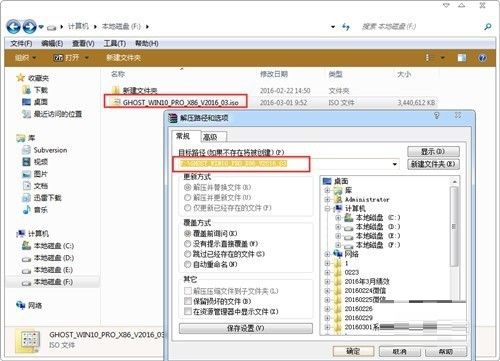
第三步:接着解压出来的文件夹内容(如图所示)。

第四步:这里我们把“WIN10.GHO”和“安装系统.EXE”两个文件剪切到磁盘根目录下,这里选择放在F盘里(如图所示)。
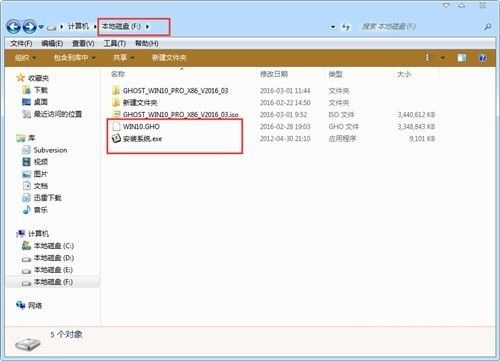
第五步:之后我们双击“硬盘安装.EXE”,选择“C盘”(C盘为系统磁盘),插入映像文件WIN10.GHO,接着点击执行(如图所示)。
提示:在执行安装前要把360等杀毒软件关闭,否则无法正常安装。(若360杀毒软件开启,会提示有毒,下载的Ghost Win10系统镜像的软件都是安全无毒的,用户可放心使用。)
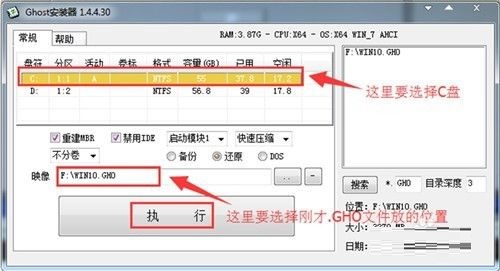
第六步:我们选择“执行后”电脑会自动重启,格式化C盘,还原数据(如图所示)。

第七步:我们等数据还原之后,电脑会自动重启,然后进入驱动安装界面(如图所示)。

第八步:等驱动程序安装完成之后,再次重启,我们就会进入全新的Win10系统界面(如图所示)。
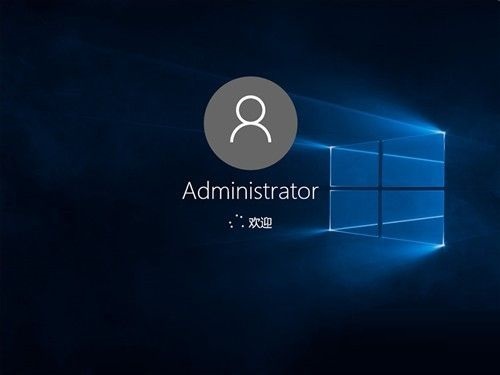

以上就是小编给大家带来的Ghost安装器怎么安装Win10的全部内容,希望能够帮助到大家哦。